آپ کے جوابات ڈھونڈ رہے ہیں اسپیکر سیٹ اپ (پتہ نہیں) غلطی؟ آپ صحیح جگہ پر آئے ہیں! اگرچہ یہ مایوس کن مسئلہ ہوسکتا ہے ، لیکن اس کو ٹھیک کرنا اکثر مشکل نہیں ہوتا ہے۔ یہاں کچھ حل ہیں جن کی آپ کوشش کرسکتے ہیں۔
خرابیوں کا سراغ لگانے سے پہلے کرنے کے کام
کچھ بھی پیچیدہ کرنے سے پہلے ، یقینی بنائیں کہ آپ نے درج ذیل کام کیا ہے:
- اپنے کمپیوٹر کو دوبارہ شروع کریں
- اپنے آڈیو آلہ کو دوبارہ لگائیں یا دوبارہ اسٹارٹ کریں
- کیبلز ، پلگ ، حجم کی ترتیبات ، خاموش سوئچ ، وغیرہ کو چیک کریں۔
کوشش کرنے کے لئے اصلاحات
آپ کے لئے کچھ جدید حل یہ ہیں اسپیکر سیٹ اپ (پتہ نہیں) غلطی آپ کو ان سب کو آزمانے کی ضرورت نہیں ہوگی۔ صرف اس وقت تک فہرست میں کام کریں جب تک کہ آپ ایسا نہیں مل پائیں جو چال چل رہا ہو۔
- ونڈوز کے سبھی اپ ڈیٹس انسٹال کریں
- اپنے آڈیو ڈرائیور کو انسٹال یا اپ ڈیٹ کریں
- آڈیو ٹربلشوٹر چلائیں
- آڈیو سروسز کی ابتدائیہ قسم کو تبدیل کریں
- اپنے کمپیوٹر کو دوبارہ ترتیب دیں
درست کریں 1: تمام ونڈوز اپ ڈیٹس انسٹال کریں
نظریاتی طور پر ، ونڈوز خود بخود اسی طرح کے اپ ڈیٹس اور ڈرائیور انسٹال کرتا ہے جب ایک بار جب آپ اپنے فیرفیرلز کو پلگ ان کرتے ہیں۔ لیکن ہمیشہ ایسا نہیں ہوتا ، خاص طور پر جب آپ نے اپ ڈیٹ کی ترتیبات کو تبدیل کیا ہو۔
لہذا آپ سسٹم اپ ڈیٹ کو دستی طور پر انسٹال کرنے کے لئے ان اقدامات پر عمل کرسکتے ہیں:
- اپنے کی بورڈ پر ، دبائیں ونڈوز لوگو کی اور میں (i key) ایک ہی وقت میں۔ اس سے ونڈوز سیٹنگ ایپ کھل جائے گی۔ کلک کریں تازہ کاری اور سیکیورٹی .

- کلک کریں اپ ڈیٹ کے لیے چیک کریں . ونڈوز اس کے بعد دستیاب سسٹم اپ ڈیٹس کو تلاش اور انسٹال کرے گا۔ آپ کے انٹرنیٹ کی رفتار کے مطابق اس میں ایک گھنٹہ لگ سکتا ہے۔
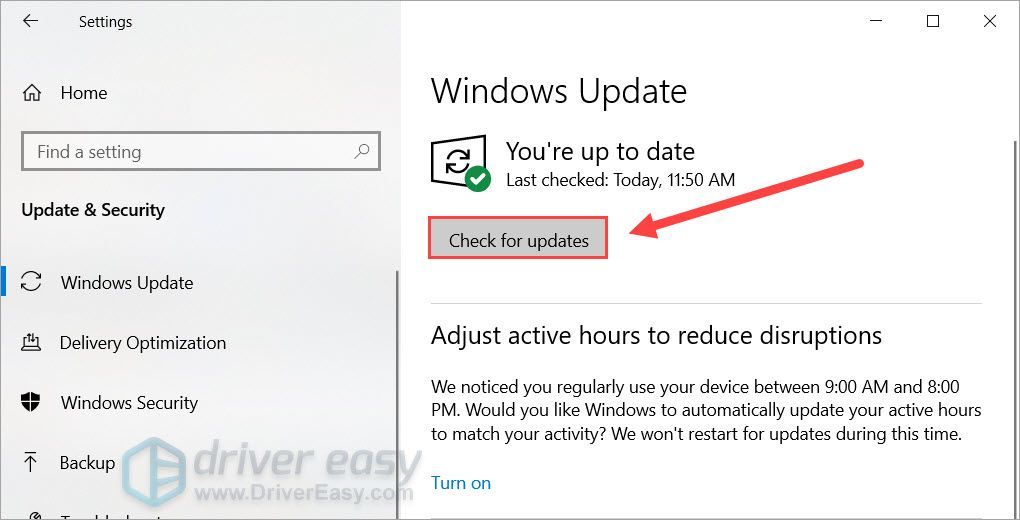
- ایک بار مکمل ہونے کے بعد ، اپنے کمپیوٹر کو دوبارہ شروع کریں۔
اگر آپ کے سسٹم کو اپ ڈیٹ کرنے کے بعد بھی آپ کا مسئلہ برقرار رہتا ہے تو ، براہ کرم اگلے حل کو جاری رکھیں۔
درست کریں 2: اپنے آڈیو ڈرائیور کو انسٹال یا اپ ڈیٹ کریں
اس غلطی کی ایک عام وجہ یہ ہے غائب یا پرانے ڈیوائس ڈرائیورز . اگر ونڈوز آپ کے آڈیو آلہ کے ل the درست ڈرائیور ڈھونڈنے یا انسٹال کرنے میں ناکام رہا تو آپ کو خود ہی اسے کرنے کی ضرورت ہوگی۔
اگر آپ چاہیں تو مدر بورڈ مینوفیکچرر کے ڈاؤن لوڈ والے صفحے پر جاکر ، صحیح ڈرائیور وغیرہ تلاش کرکے یہ دستی طور پر کرسکتے ہیں لیکن اس میں وقت اور کمپیوٹر کی مہارت درکار ہوتی ہے۔ اگر آپ آلہ ڈرائیوروں کے ساتھ کھیلنے میں راضی نہیں ہیں تو ، ہم استعمال کرنے کی تجویز کرتے ہیں آسان ڈرائیور . یہ ایک ٹول ہے جو پتہ لگاتا ، ڈاؤن لوڈ اور انسٹال کرتا ہے کوئی ڈرائیور آپ کے کمپیوٹر کی ضروریات کو اپ ڈیٹ کرتا ہے۔
- ڈاؤن لوڈ کریں اور ڈرائیور ایزی انسٹال کریں۔
- آسانی سے ڈرائیور چلائیں ، پھر کلک کریں جائزہ لینا . اس کے بعد ڈرائیور ایزی آپ کے کمپیوٹر کو اسکین کرے گا اور کسی بھی مشکل ڈرائیور کا پتہ لگائے گا۔
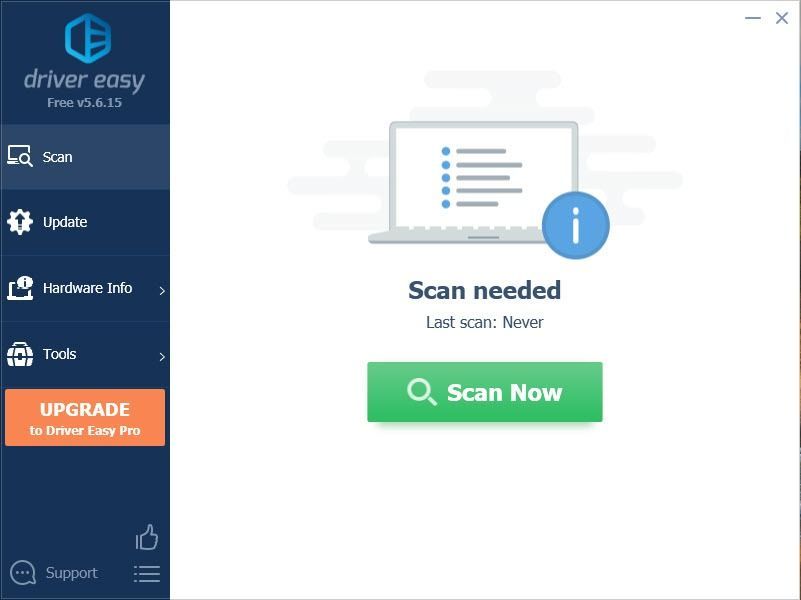
- کلک کریں تمام تجدید کریں کا درست ورژن خود بخود ڈاؤن لوڈ اور انسٹال کرنے کیلئے سب وہ ڈرائیور جو آپ کے سسٹم میں غائب ہیں یا پرانی ہیں۔
(اس کی ضرورت ہے پرو ورژن - جب آپ سب کو اپ ڈیٹ کرتے ہیں تو آپ کو اپ گریڈ کرنے کا اشارہ کیا جائے گا۔ اگر آپ پرو ورژن کی ادائیگی نہیں کرنا چاہتے ہیں ، تو پھر بھی آپ مفت ورژن کے ساتھ اپنے مطلوبہ تمام ڈرائیورز کو ڈاؤن لوڈ اور انسٹال کرسکتے ہیں۔ آپ کو انہیں ایک وقت میں ایک ڈاؤن لوڈ کرنا ہے ، اور دستی طور پر ان کو انسٹال کرنا ہے ، عام ونڈوز طریقہ۔)
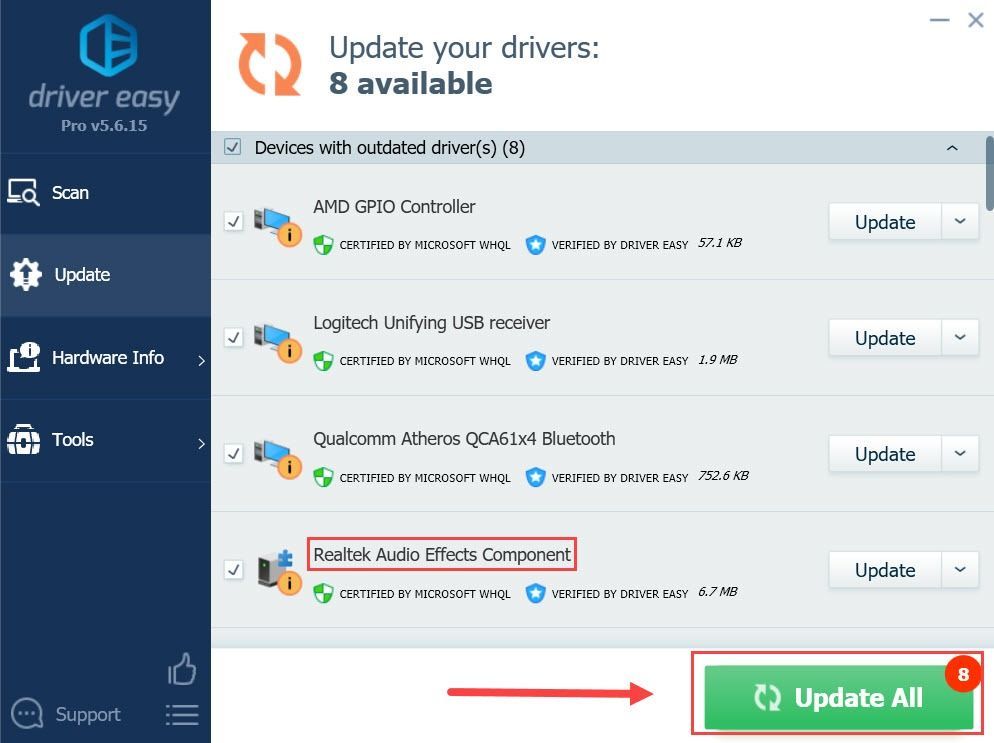
ایک بار جب آپ اپنے آلہ ڈرائیورز کو انسٹال یا اپ ڈیٹ کردیتے ہیں تو ، اپنے کمپیوٹر کو دوبارہ اسٹارٹ کریں اور چیک کریں کہ آیا اسپیکر سیٹ اپ (نامعلوم) غلطی ہوچکی ہے۔
اگر یہ طریقہ آپ کو کوئی قسمت نہیں دیتا ہے تو ، نیچے دیئے گئے اگلے راستے پر آگے بڑھیں۔
درست کریں 3: آڈیو ٹربلشوٹر چلائیں
ونڈوز میں ایک بلٹ ان آڈیو ٹریبی سکوٹر ہے۔ آپ اسے اپنے آڈیو مسئلے کی وجہ سے جڑ سے اکھاڑ پھینکنے کی کوشش کرنے اور غلطی کو خود بخود ٹھیک کرنے کیلئے استعمال کرسکتے ہیں۔
یہاں کس طرح:
- اپنے کی بورڈ پر ، دبائیں ونڈوز لوگو کی اور ٹائپ کریں آڈیو خرابیوں کا سراغ لگانے والا . منتخب کریں آواز بجانے میں دشواریوں کو ٹھیک کریں اور ان کا پتہ لگائیں نتائج سے۔
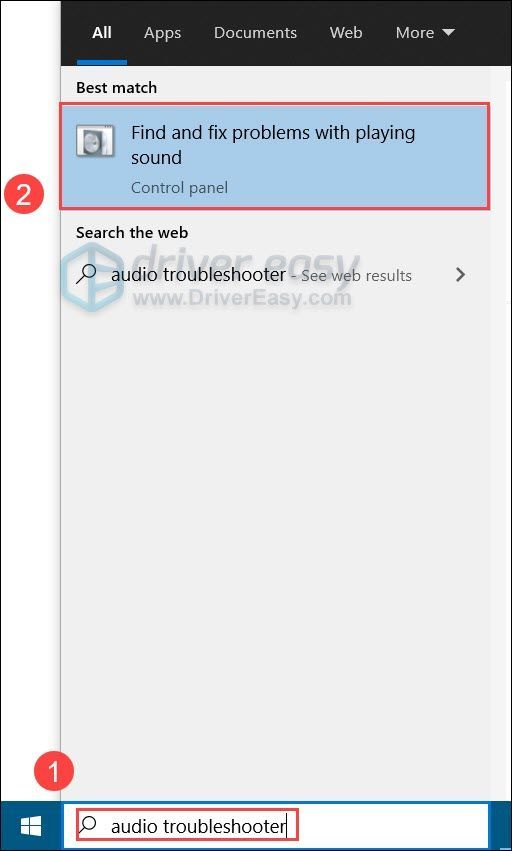
- کلک کریں اگلے ، پھر اپنے آڈیو مسئلے کا ازالہ کرنے کے لئے اسکرین پر ہدایت پر عمل کریں۔
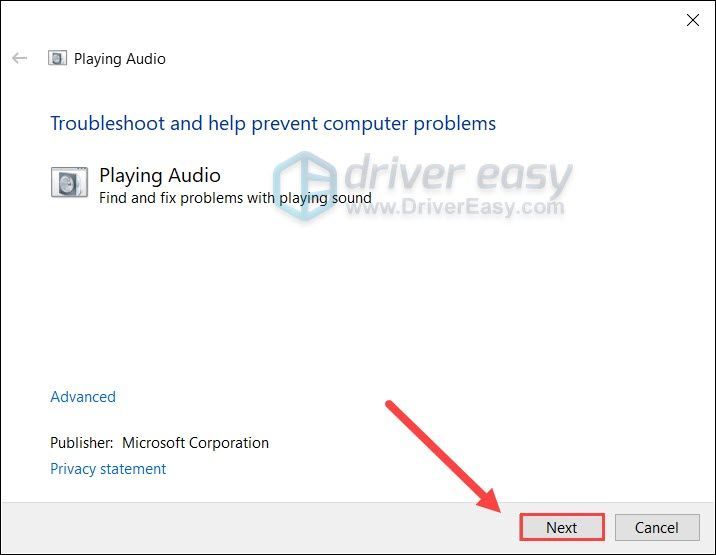
اگر آڈیو ٹربلشوٹر آپ کی غلطی کا پتہ لگانے یا حل کرنے میں ناکام رہا تو ، آپ اگلی ٹھیک کو چیک کرسکتے ہیں۔
درست کریں 4: آڈیو سروسز کی شروعات کے وقت کو تبدیل کریں
آڈیو کی خرابی اس وقت ظاہر ہوسکتی ہے جب آپ کی آڈیو سروس ٹھیک طرح سے نہیں چل رہی ہے۔ اگر یہ معاملہ ہے تو ، آپ کی آڈیو سروس کی شروعات کی قسم کو تبدیل کرنا آپ کا مسئلہ کچھ ہی دیر میں حل کر سکتا ہے۔
تو یہ کرنے کا طریقہ یہاں ہے:
- اپنے کی بورڈ پر ، دبائیں ونڈوز لوگو کی اور R ایک ہی وقت میں چلائیں باکس کو شروع کرنے کے لئے. ٹائپ کریں Services.msc اور کلک کریں ٹھیک ہے .
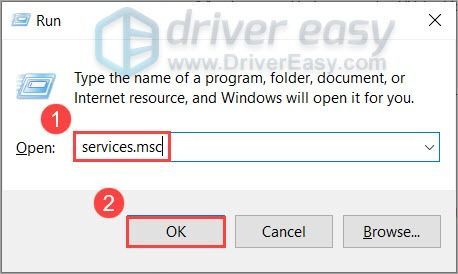
- دائیں کلک کریں ونڈوز آڈیو اور منتخب کریں پراپرٹیز .
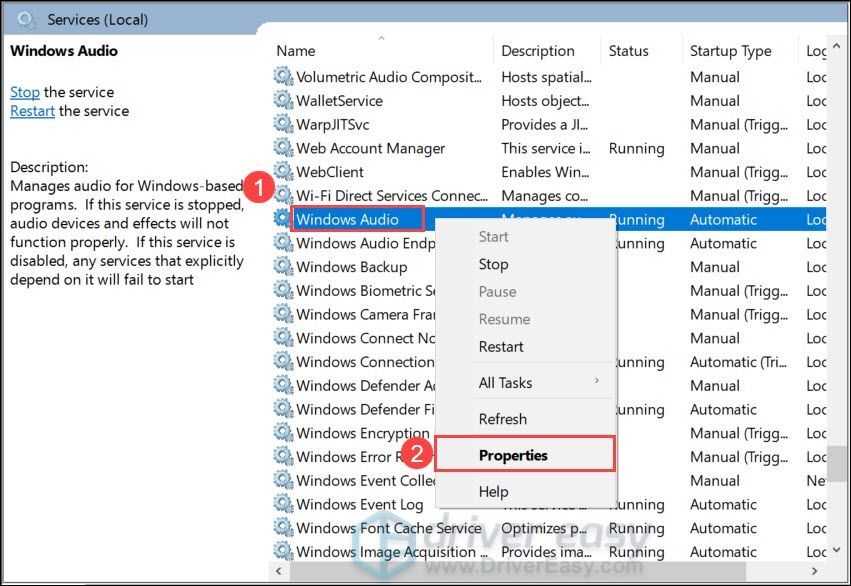
- سیٹ کریں آغاز کی قسم کرنے کے لئے خودکار . پھر کلک کریں ٹھیک ہے .
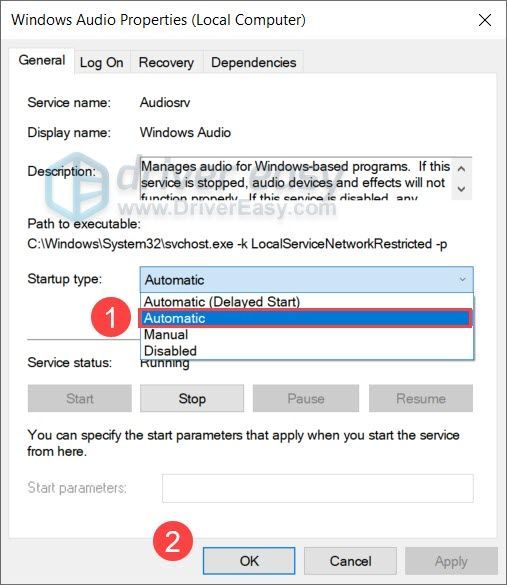
- سیٹ کرنے کیلئے وہی اقدامات استعمال کریں آغاز کی قسم مندرجہ ذیل خدمات کی خودکار :
ونڈوز آڈیو اینڈ پوائنٹ پوائنٹ بلڈر
ریموٹ پروسیجر کال (RPC) - اپنے کمپیوٹر کو دوبارہ شروع کریں اور چیک کریں کہ آیا آپ کا آڈیو آلہ صحیح طریقے سے کام کر رہا ہے۔
اگر یہ طے آپ کو کوئی قسمت نہیں دیتا ہے تو ، آپ آخری طریقہ پر ایک نظر ڈال سکتے ہیں۔
5 درست کریں: اپنے کمپیوٹر کو دوبارہ ترتیب دیں
اگر مذکورہ بالا کوئی بھی طریقہ آپ کے ل works کام نہیں کرتا ہے تو ، آپ اس کے حتمی حل کی کوشش کر سکتے ہیں اپنے کمپیوٹر کو دوبارہ ترتیب دیں . یہ آپ کے سسٹم کو دوبارہ انسٹال کرنے کے مترادف ہے ، لیکن بغیر کسی USB یا DVD بحالی میڈیا کے۔
نوٹ کریں کہ یہ آپ کی تمام ترتیبات کو بحال کرے گا ، لہذا یقینی بنائیں اپنی فائلوں کا محفوظ مقام پر بیک اپ کریں (USB ڈرائیو یا کلاؤڈ اسٹوریج) پہلے سے تاکہ کسی بھی ڈیٹا کو ہونے والے نقصان سے بچا جا سکے۔
آپ اپنے کمپیوٹر کو دوبارہ ترتیب دینے کیلئے ان اقدامات پر عمل کرسکتے ہیں:
- اپنے کی بورڈ پر ، دبائیں ونڈوز لوگو کی اور میں عین اسی وقت پر. اس سے ونڈوز سیٹنگ ایپ کھل جائے گی۔ پھر منتخب کریں تازہ کاری اور سیکیورٹی .

- بائیں مینو سے ، منتخب کریں بازیافت . کے نیچے اس پی سی کو دوبارہ ترتیب دیں سیکشن ، کلک کریں شروع کرنے کے .
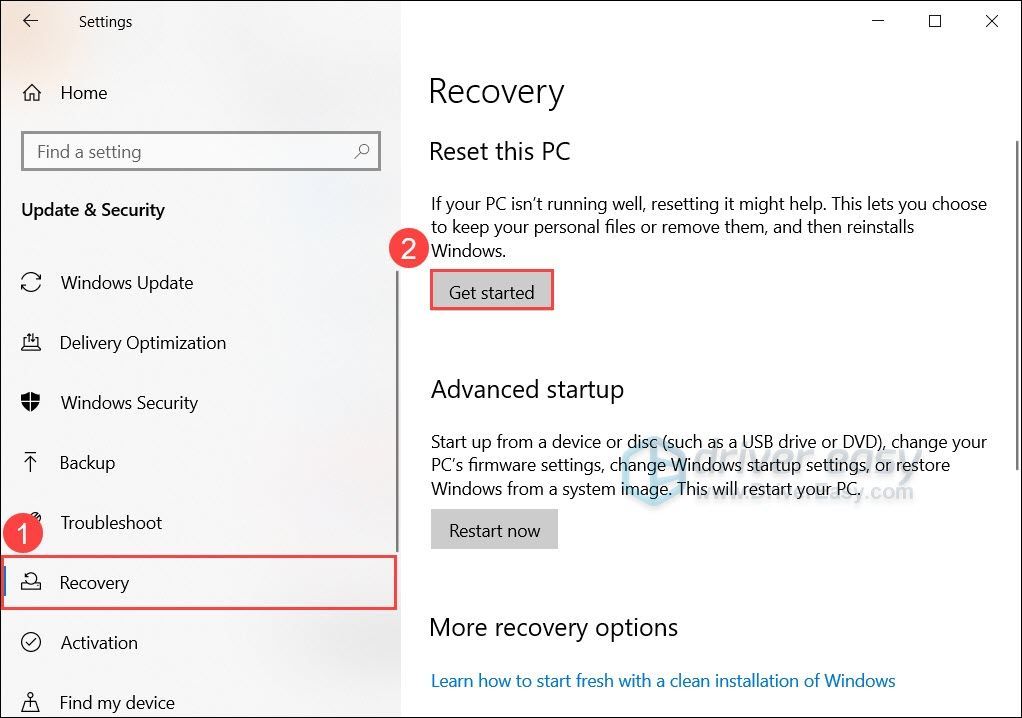
- پاپ اپ ونڈو میں ، منتخب کریں سب کچھ ہٹا دیں .
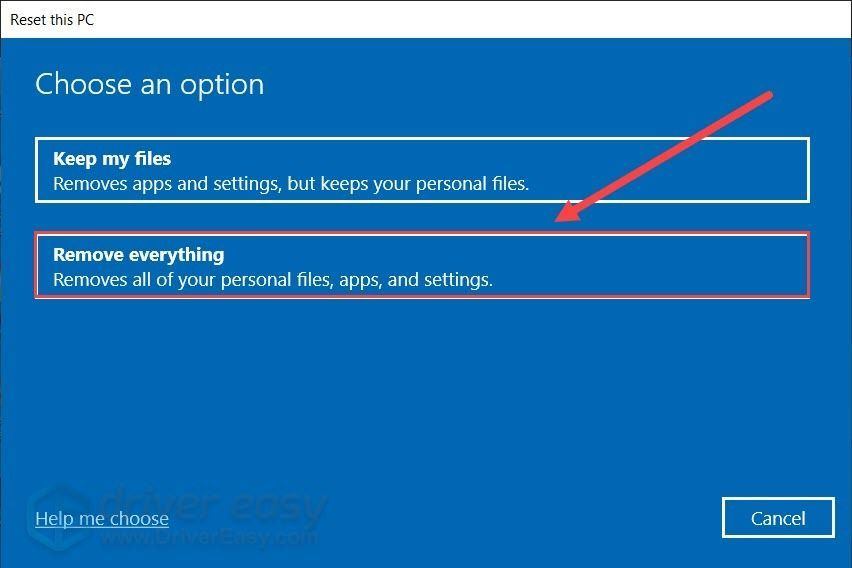
- اس کے بعد آپ کو دوبارہ انسٹال کرنے کے دو اختیارات نظر آئیں گے: کلاؤڈ ڈاؤن لوڈ اور مقامی انسٹال . اپ انتخاب کرسکتے ہو کلاؤڈ ڈاؤن لوڈ اگر آپ تازہ ترین ونڈوز انسٹالیشن فائلوں کا استعمال کرتے ہوئے انسٹال کرنا چاہتے ہیں۔ اگر آپ انتظار نہیں کرنا چاہتے تو منتخب کریں مقامی انسٹال .
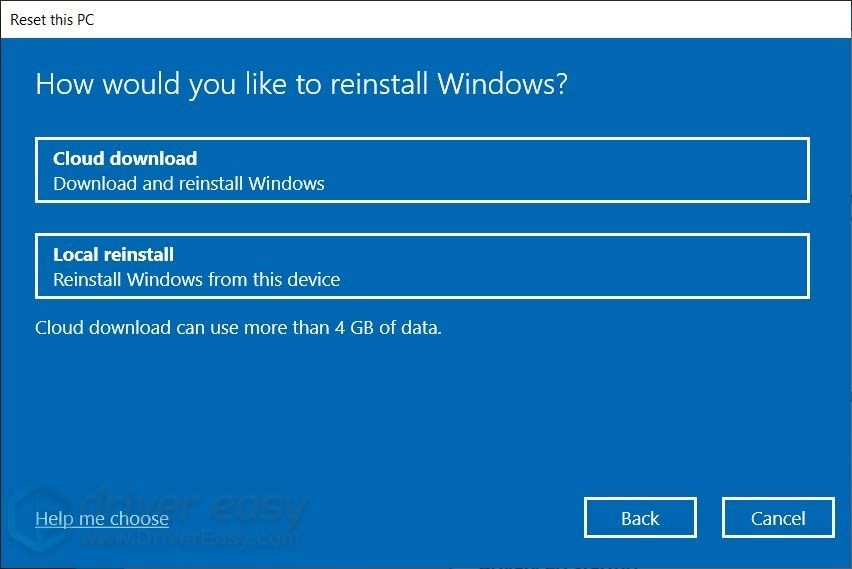
- کلک کریں اگلے اور اپنے کمپیوٹر کو دوبارہ ترتیب دینے کیلئے اسکرین پر موجود ہدایات پر عمل کریں۔
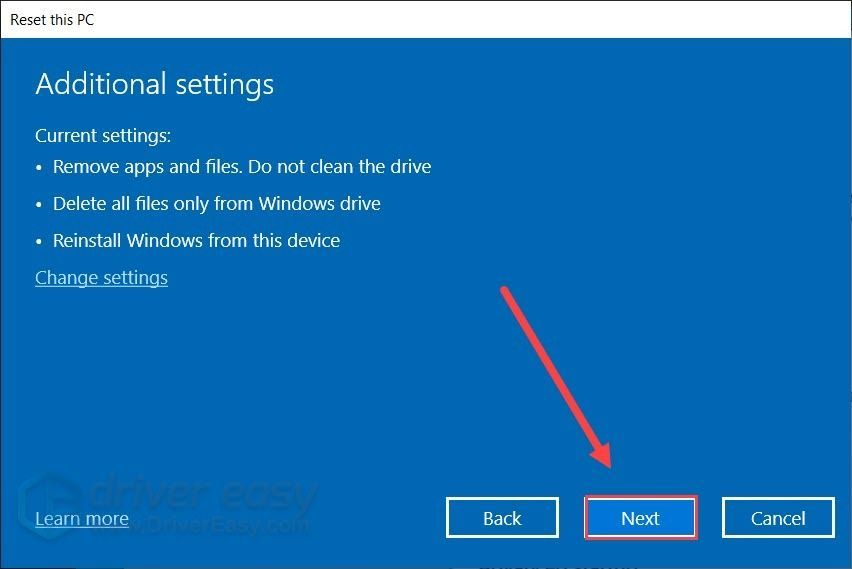
ری سیٹ کے عمل میں آپ کی ہارڈ ڈرائیو کی رفتار کے مطابق کچھ وقت (کچھ گھنٹوں تک) لگے گا۔ ایک بار جب آپ اپنے کمپیوٹر کو دوبارہ ترتیب دے چکے ہیں تو چیک کریں کہ آیا آپ کی آواز کا مسئلہ ختم ہو گیا ہے۔
تو یہ آپ کے اسپیکر سیٹ اپ (نامعلوم) غلطی کے حل ہیں۔ اگر آپ کے ذہن میں کوئی سوالات یا مشورے ہیں تو براہ کرم کوئی تبصرہ نہ کریں۔

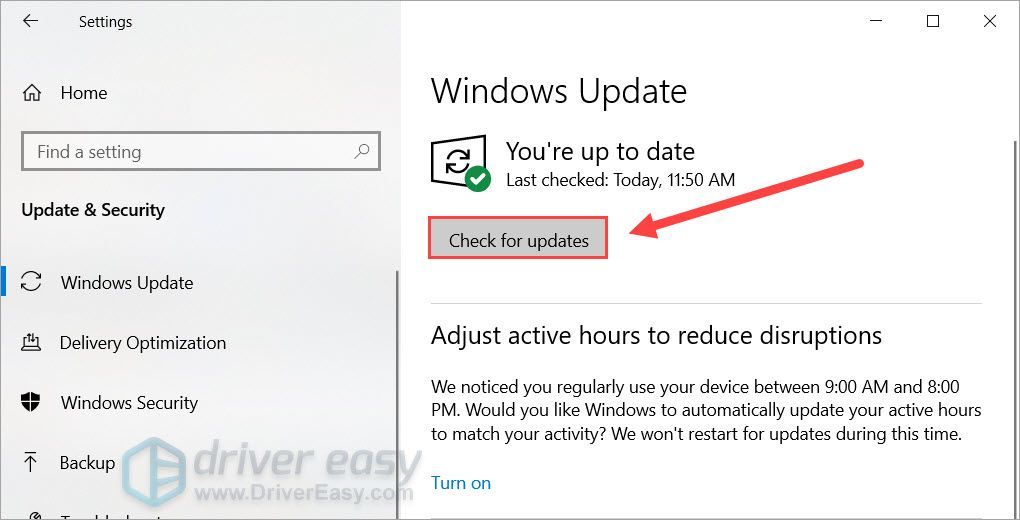
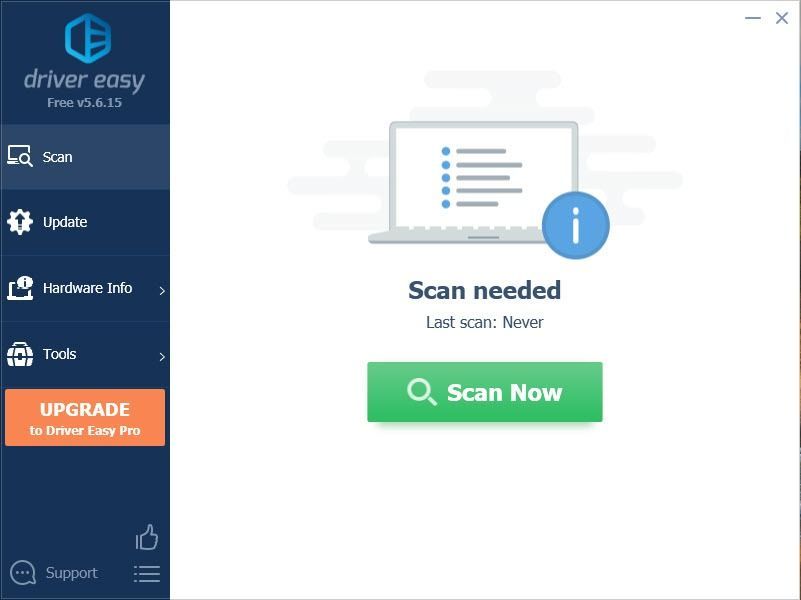
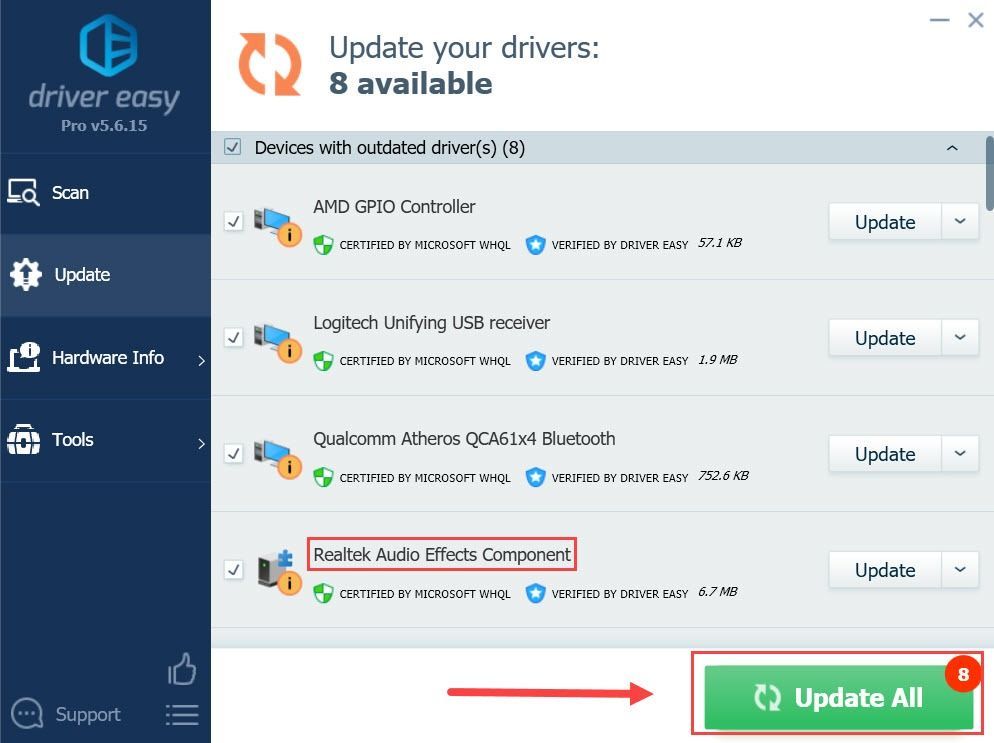
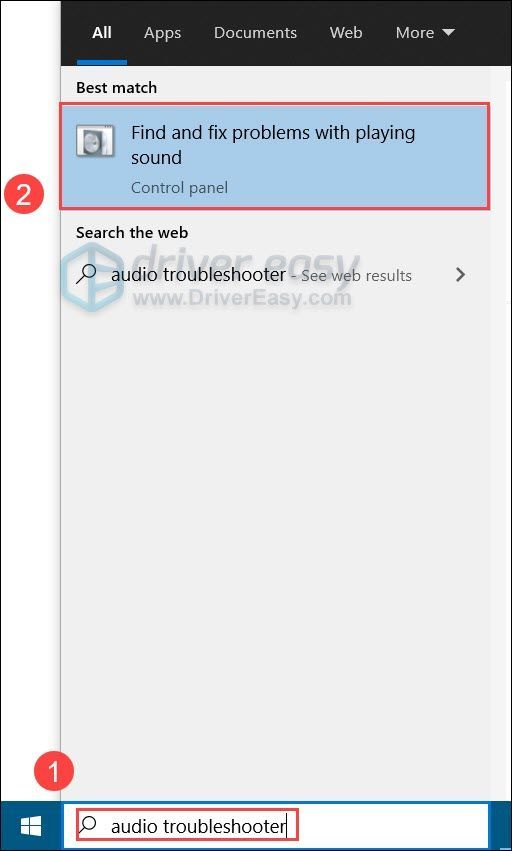
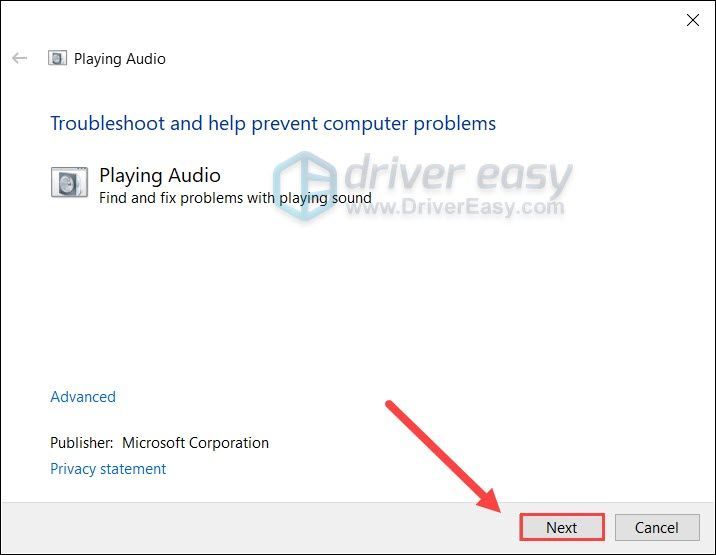
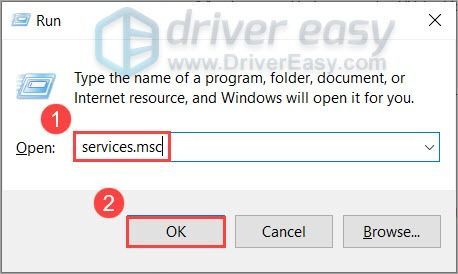
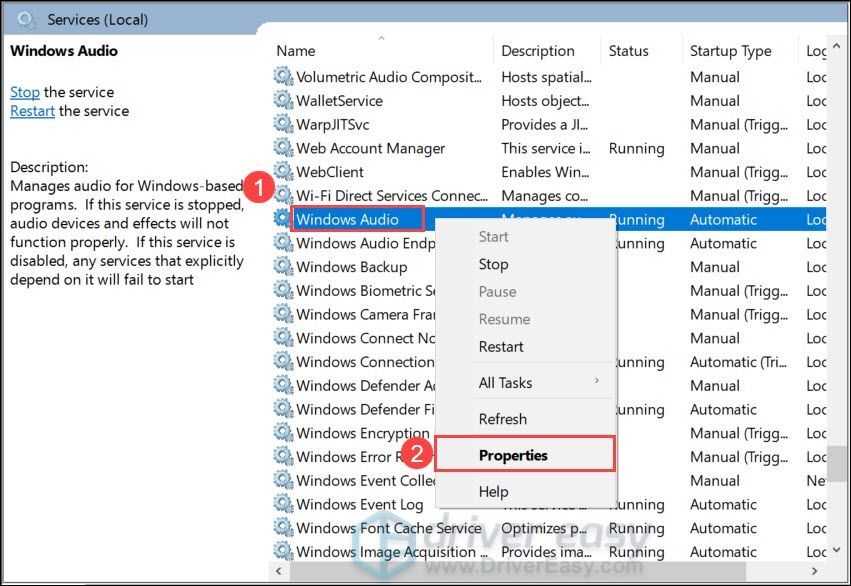
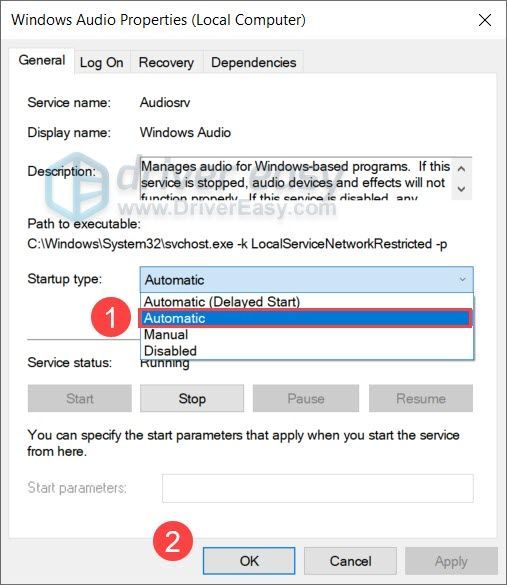
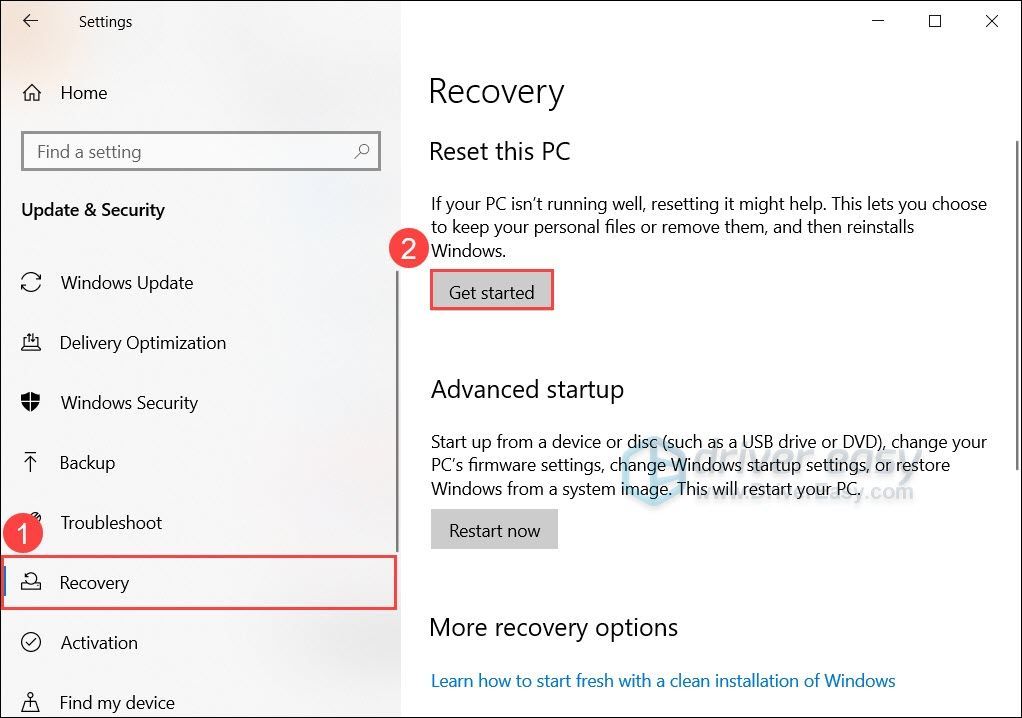
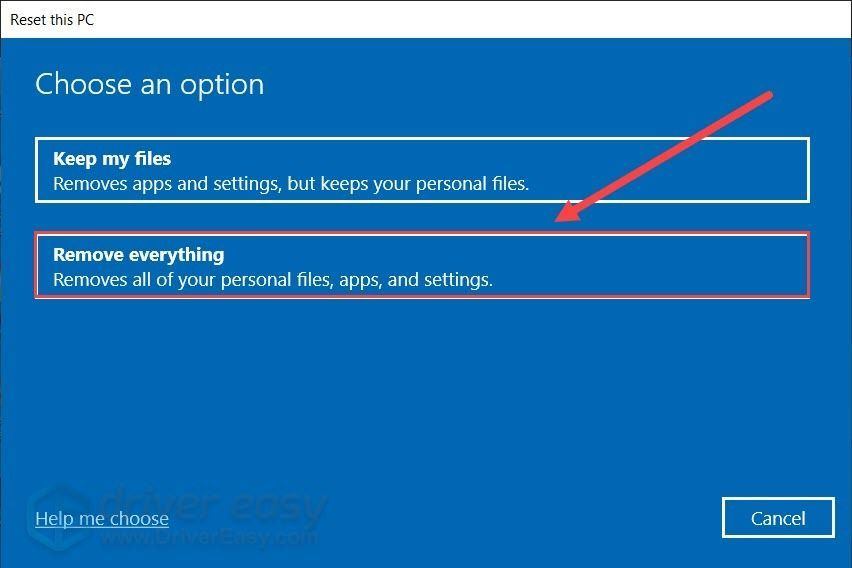
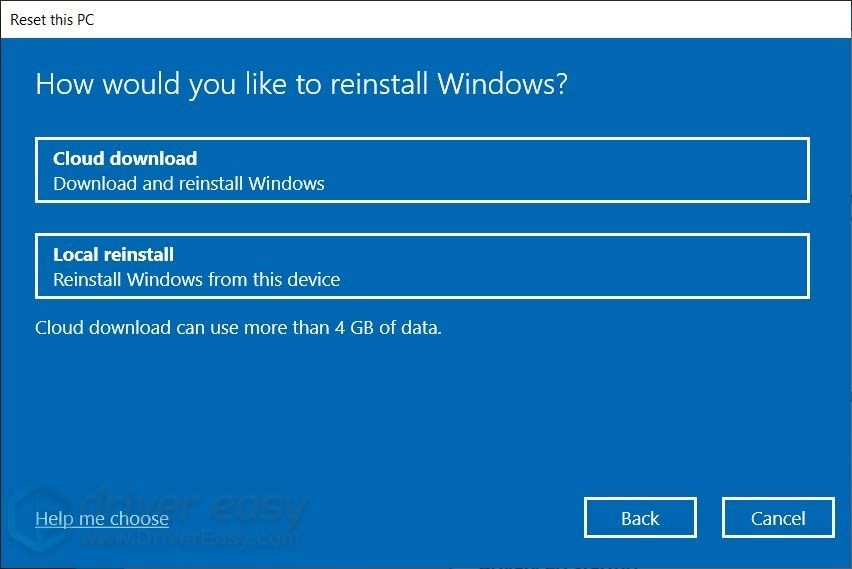
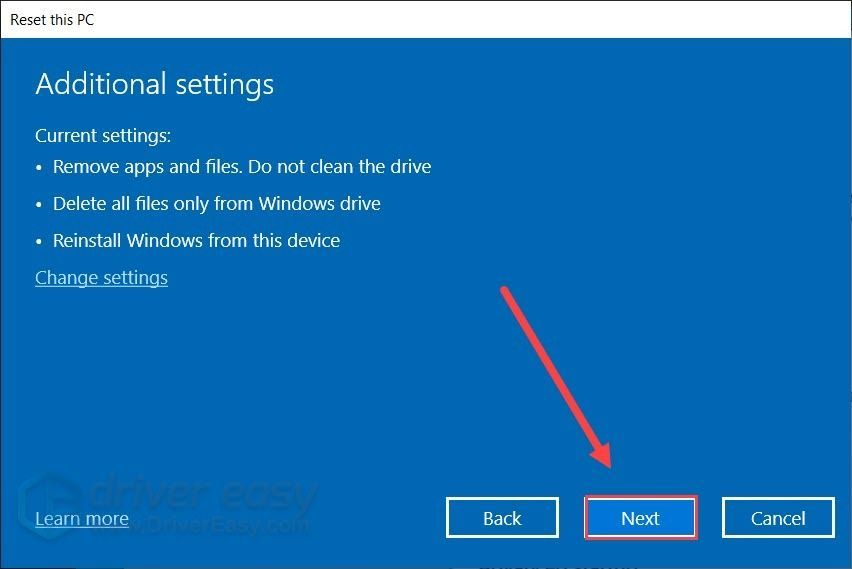
![پی سی 2020 پر وارزون ڈسک پڑھنے میں غلطی [5.0] اور [3.1] کو کیسے درست کریں](https://letmeknow.ch/img/program-issues/90/how-fix-warzone-disc-read-error-5.jpg)




![Red Dead Redemption 2 PC پر کریش ہو گیا [SOLVED]](https://letmeknow.ch/img/other/94/red-dead-redemption-2-crash-sur-pc.jpg)
![[حل شدہ] وارزون فلکرنگ ایشوز](https://letmeknow.ch/img/knowledge/09/warzone-flickering-issues.jpg)